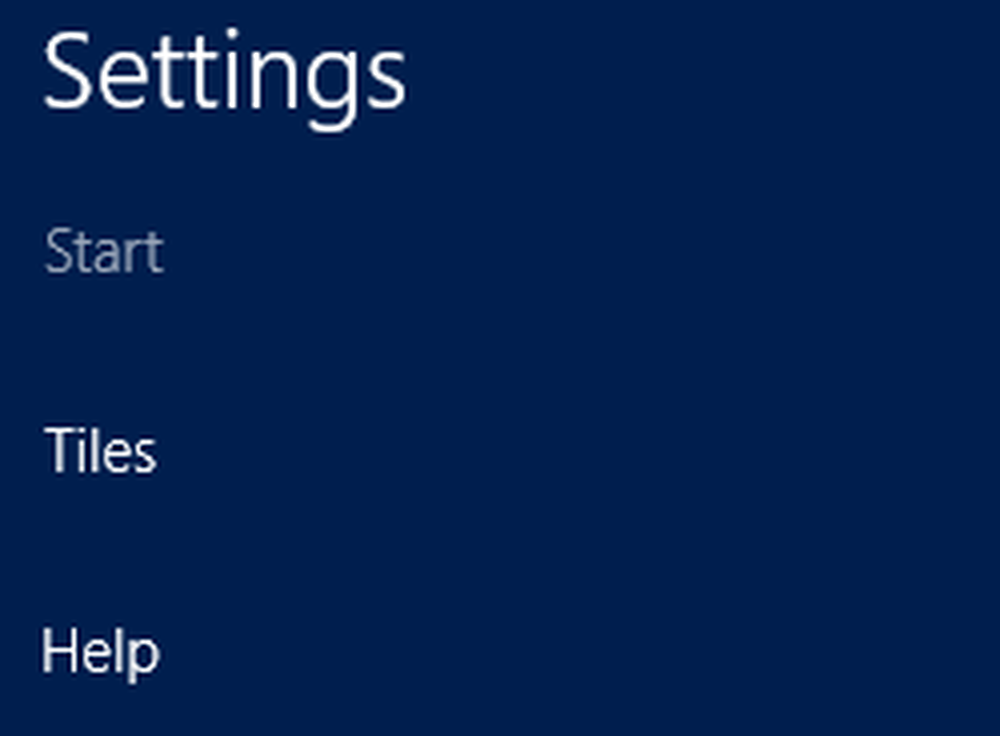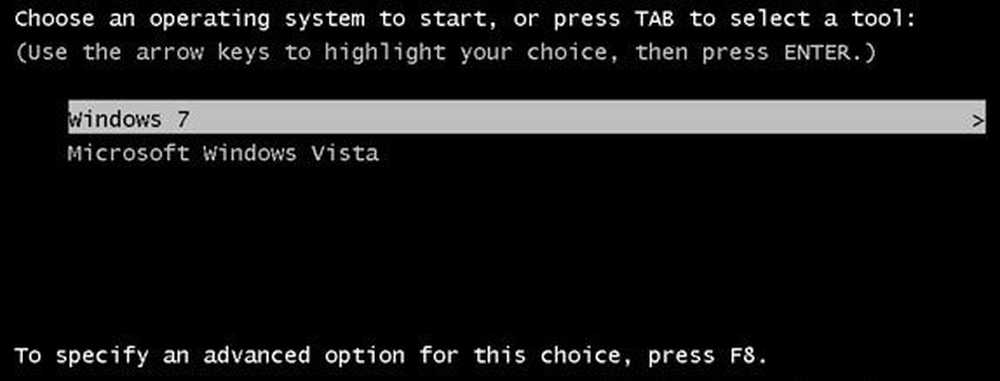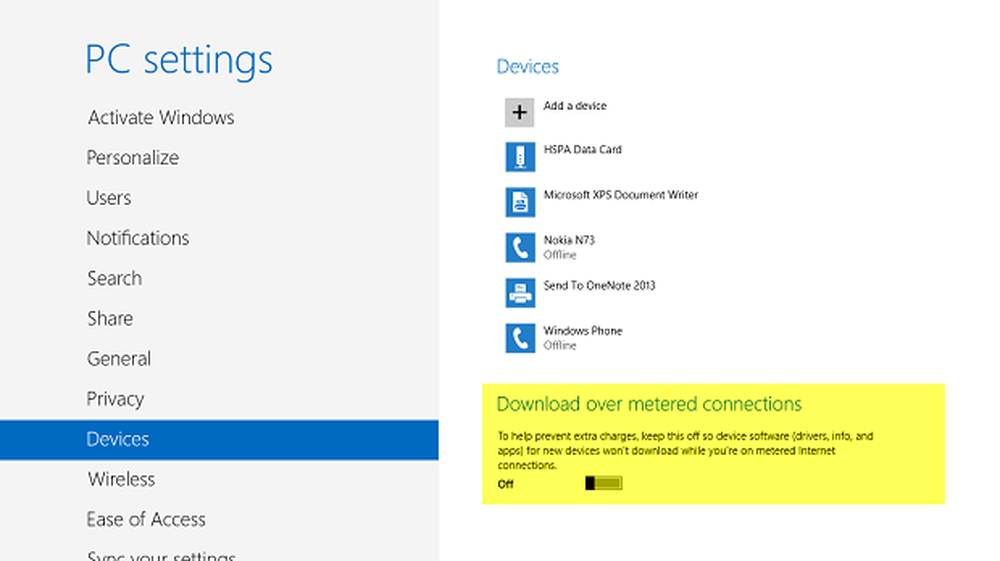Bruke Microsoft Edge Application Guard på Windows 10 1803

Microsoft Edge Application Guard
For å slå den på, trykk Windows-nøkkelen og type: egenskaper og velg Slå Windows-funksjoner på eller av alternativ fra søkeresultatene.
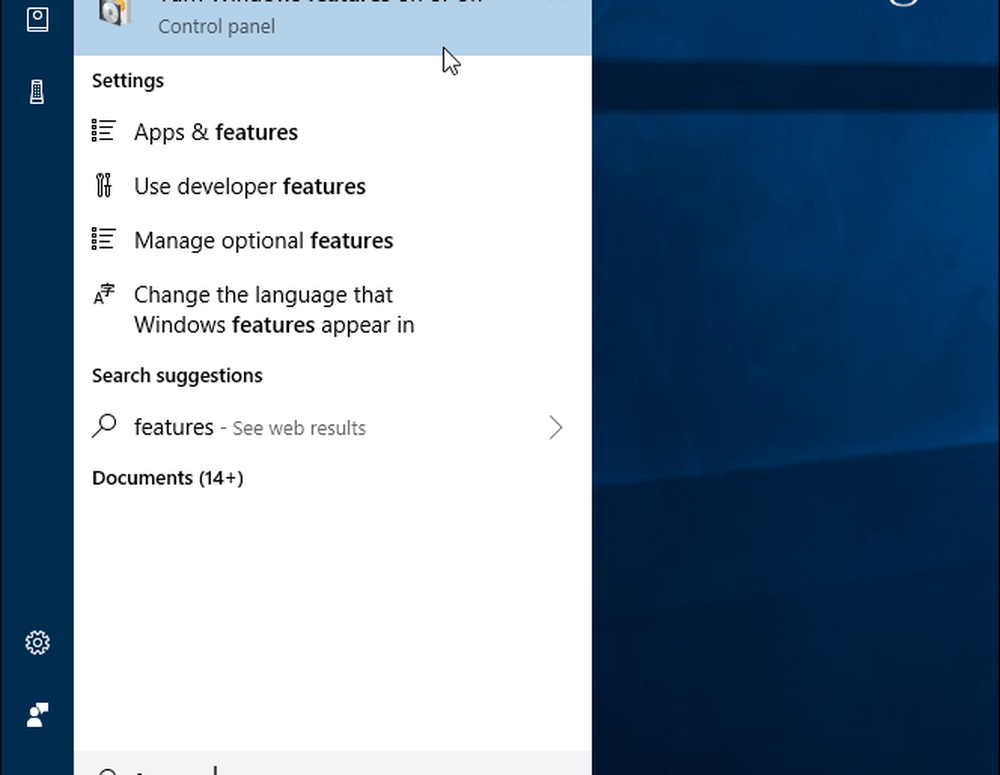
Vinduene Windows-vinduer åpnes, og du må rulle ned og sjekke Windows Defender Application Guard alternativ og klikk OK. Da må du starte systemet på nytt for å fullføre det.
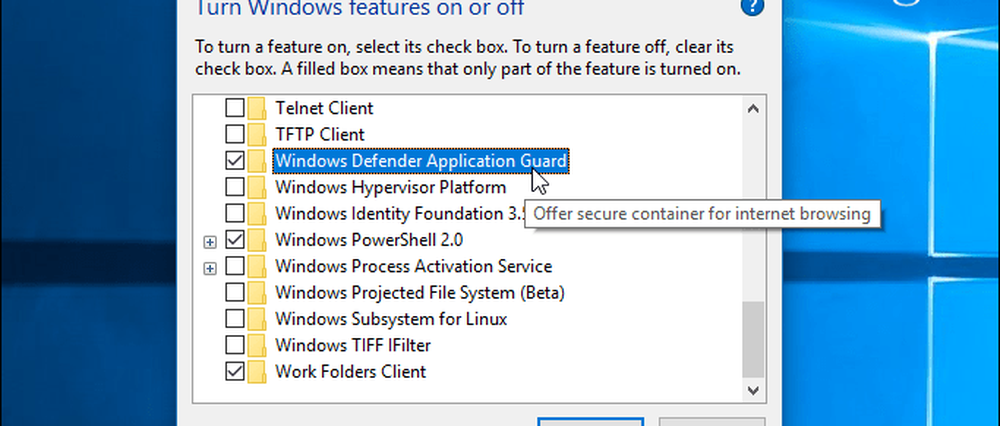
Etter at du har kommet tilbake fra omstart, åpner du Kant, og velger på alternativmenyen Ny applikasjonsvakt fra toppen av listen.
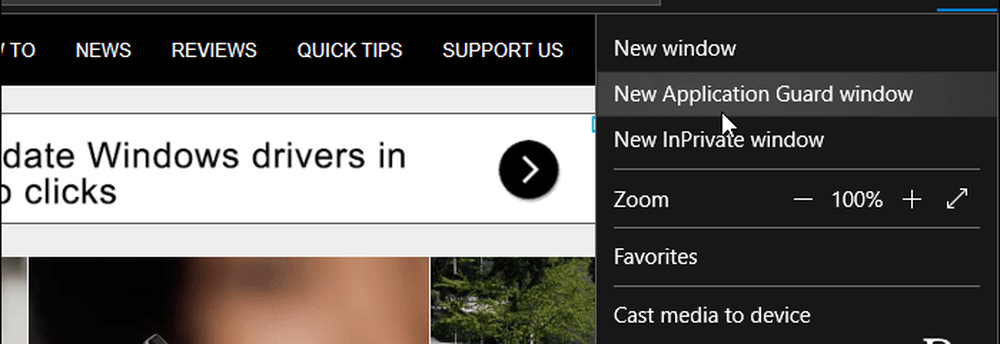
Det åpner en ny forekomst av Microsoft Edge med Application Guard aktivert. Du vet at den kjører fordi den første fanen og kantlinjen på kant vises i rødt. Du vil også se et lite sikkerhetsskjermikon som vises på Edge-ikonet på oppgavelinjen for hver forekomst av kant som bruker WDAG.
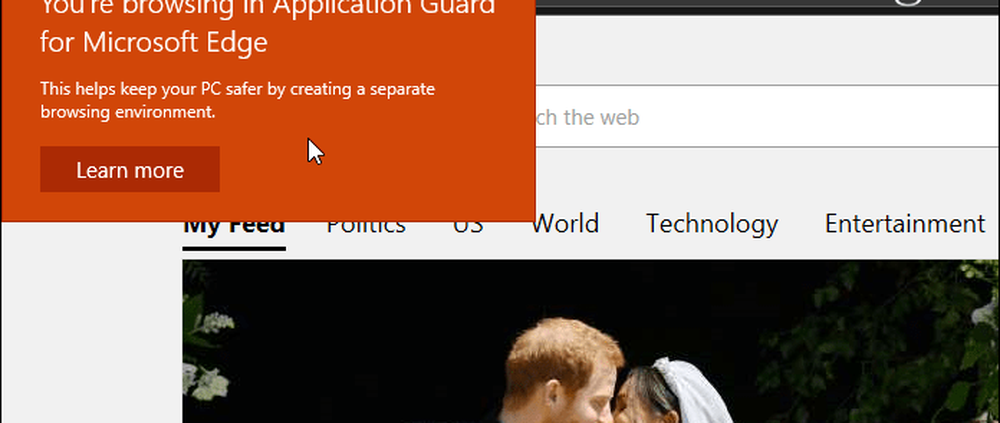
Merk at Edge nå kjører i et eget miljø, slik at favoritter, nettleserlogg og andre innstillinger ikke blir synkronisert. Denne funksjonen kan være nyttig når du trenger å bla til usikre nettsteder og ønsker ekstra beskyttelse. Økten din bruker en egen Hyper-V virtualisert container og er skilt fra resten av Windows 10-systemet. Hvis et nettsted skulle forsøke å levere skadelig programvare, vil datamaskinen og dens data bli beskyttet.
Hvis du vil se hvordan WDAG for Edge ville fungere på PCen din før du slår den på, sjekk ut følgende korte video fra Microsoft.